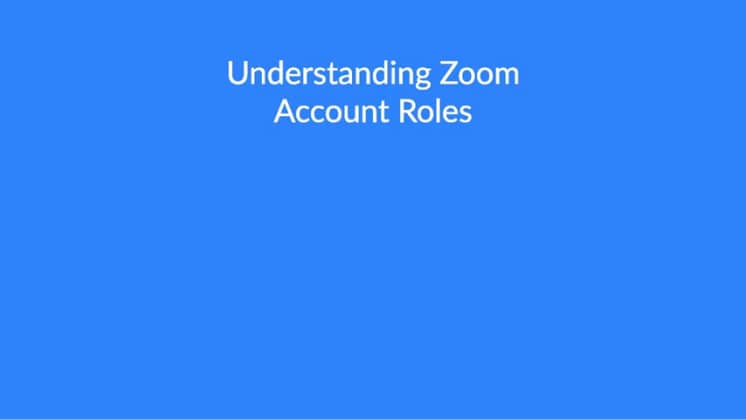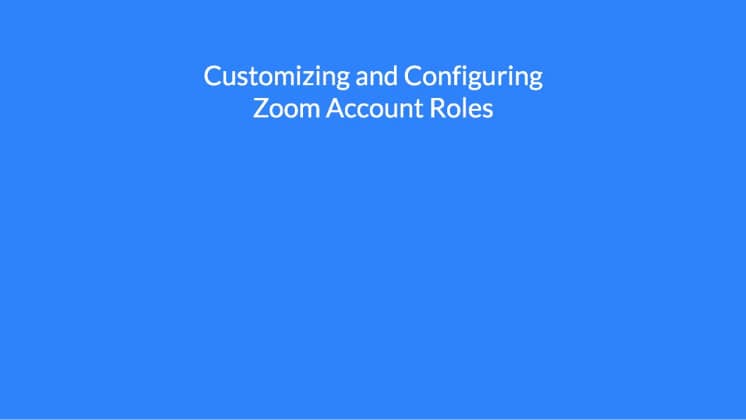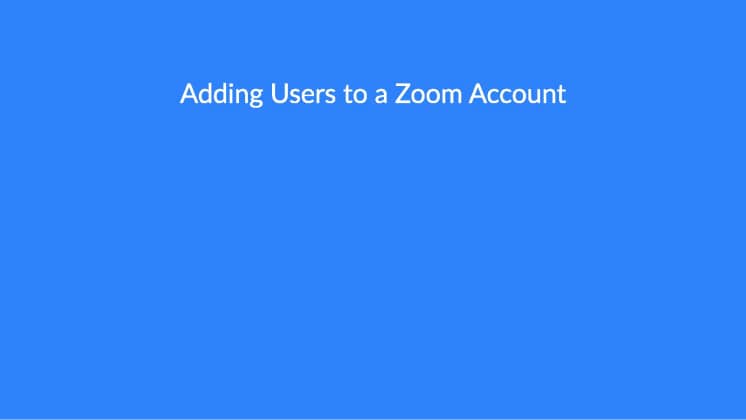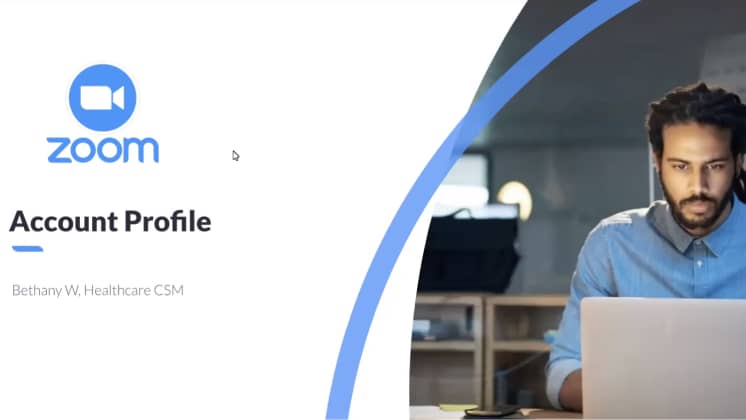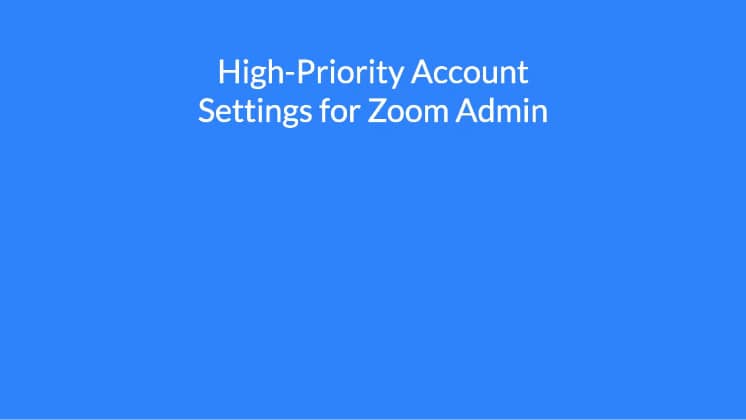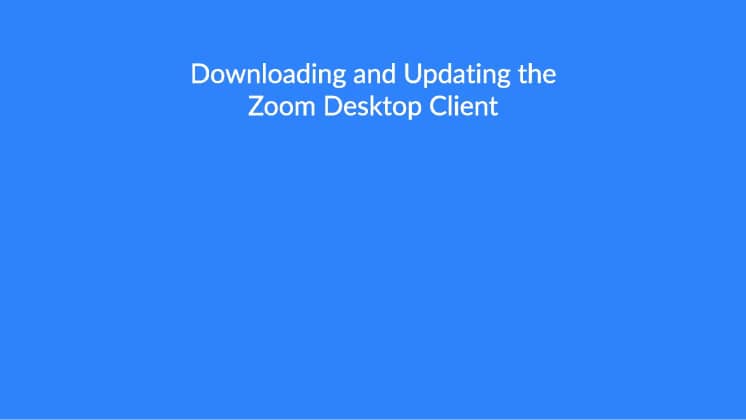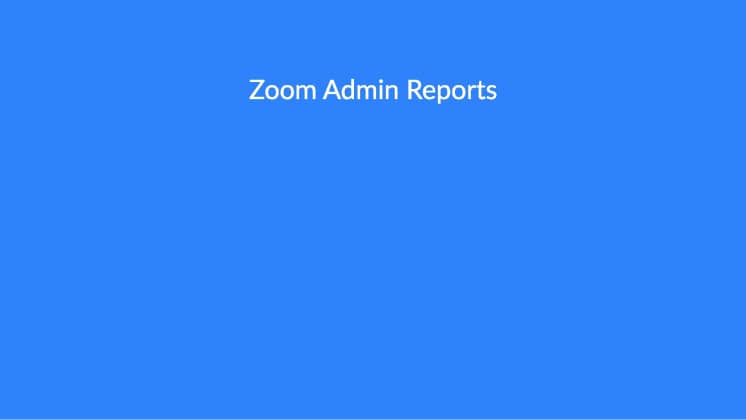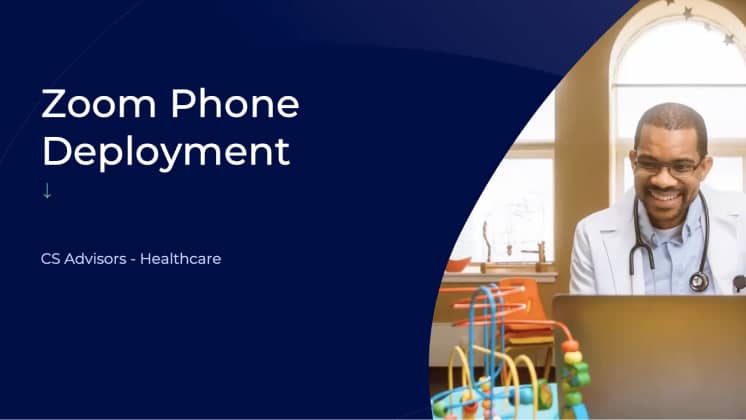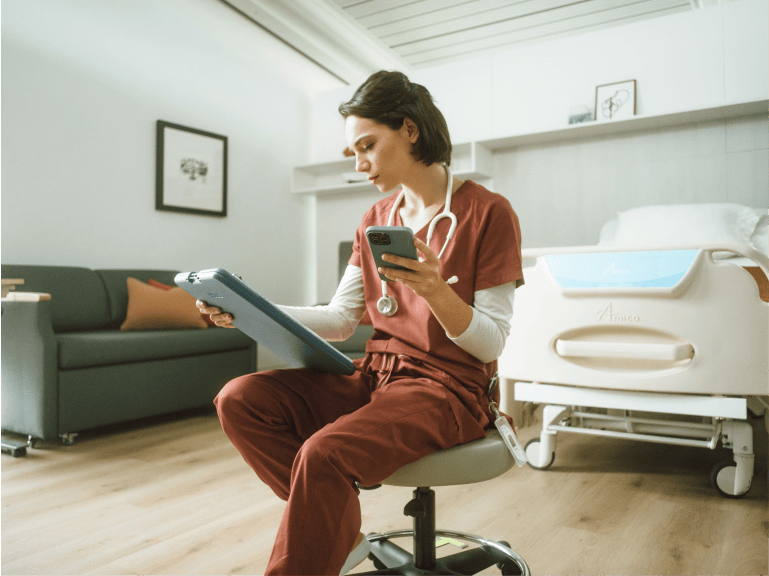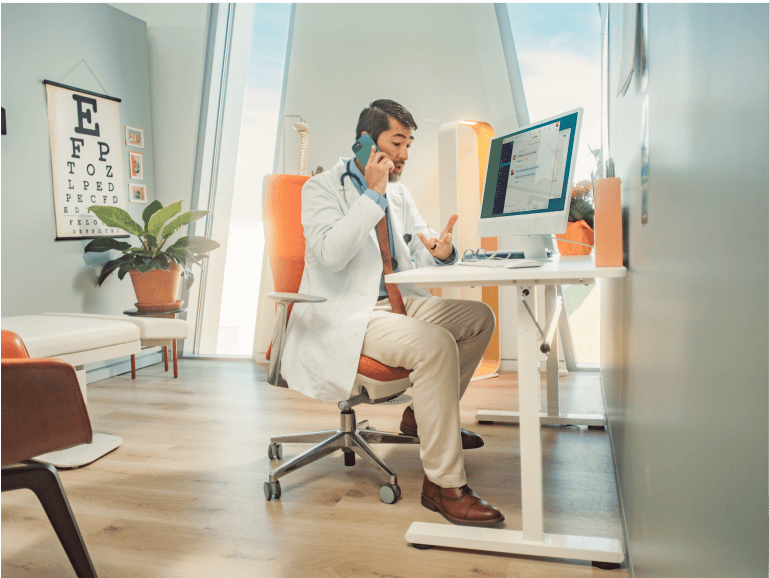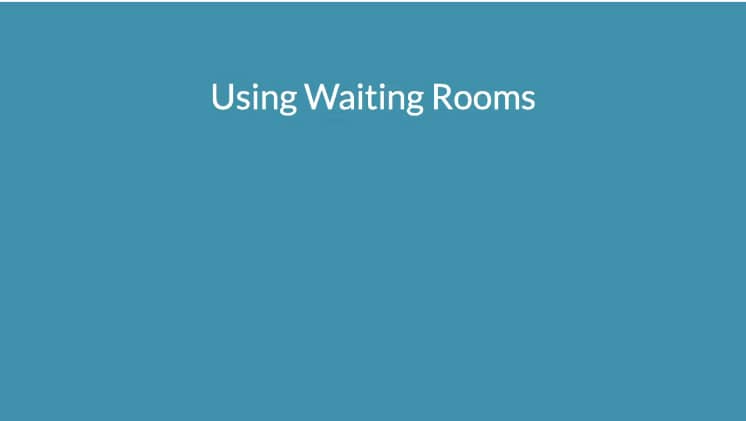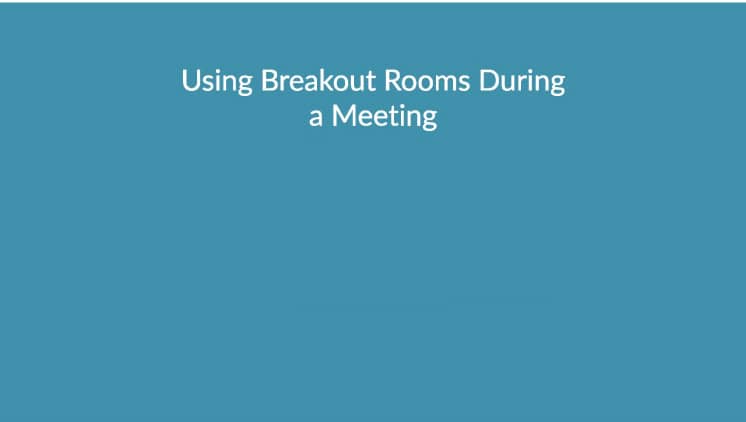医療機関向け Zoom 展開・利用ガイド
医療機関向け Zoom
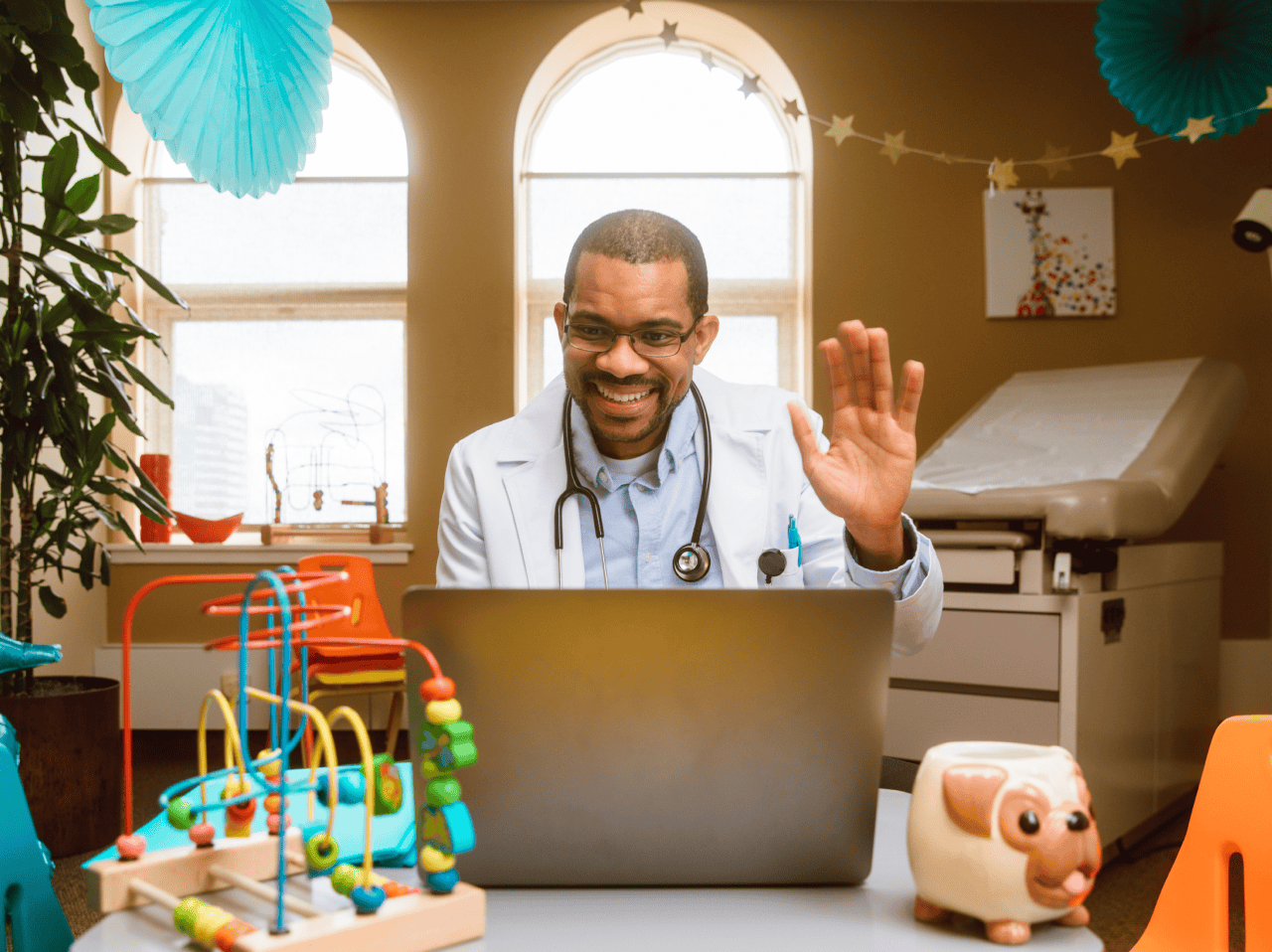
医療機関組織全体への Zoom の展開から、医療機関が遠隔医療に利用できる連携、リソース、ミーティング内コントロールまでのすべてを Zoom がご紹介します。
Zoom は、臨床医などの医療従事者が質の高い医療を提供し、患者とつながり、変化の激しい医療機関組織のニーズを満たすお手伝いをしています。世界中であらゆる規模の医療機関組織が、遠隔医療、共同医療、医療教育、公衆医療サービスなどの多様な用途で、患者の生活向上支援に Zoom プラットフォームを利用しています。
以下のガイドでは、医療機関向け Zoom のセットアップと利用に関する多くのリソースやヒント、ガイダンスを提供します。
注: 弊社ではお客様の成功を優先にし、Zoom を確実にシームレスに展開できるようにするため、一部のアカウントには専任のカスタマー サクセス マネージャー(CSM)が付きます。この専任のエキスパートが、お客様の頼りになるパートナーとして、お客様が最高の結果を達成しながら Zoom 機能のメリットを最大限まで活用するステップを一つひとつサポートします。
ただし、専任の CSM が付いている場合も付いていない場合も、ここで概説するステップは、細部に至るまで、お客様が Zoom 体験をスムーズに立ち上げられるように Zoom がおすすめしているとおりの内容です。このガイドラインに従えば、必ずや Zoom プラットフォームの大きな価値を引き出し、「Zoom 活用」の開始とともに幸せと効率性を実感できるでしょう。
順を追ったオンボーディング ガイドにより、皆様のアカウント設定を支援します。 Zoom では、医療機関の安全とプライバシーを維持するための、多くのオプションと設定をご用意しています。
2. 展開開始
Zoom 展開チームの結成
Zoom アカウントを設定する最初のステップの 1 つは、Zoom の展開と日々の運用を主管する管理チームを割り当てることです。
a. 組織内の Zoom 管理者の割り当て
Zoom 管理者は所属組織内の Zoom 展開の責任者です。管理者はアカウント内のユーザーを管理する責任を担い、その一環としてユーザーの追加、削除、編集を行います。組織のアカウント設定、API 機能、SSO も管理できます。
4. Zoom アカウント プロフィール
「アカウント プロフィール」ページでは、基本的なアカウント情報を確認できます。アカウントには、アカウントのサイズに応じて、会社全体でも個別のユーザー 1 人でも含めることができます。
ロールとサブスクリプション プランに基づき、アカウント サポート情報、関連ドメイン、バニティ URL、クラウド レコーディングとオーディオの使用状況の詳細を含む使用状況の概要など、高度な機能を表示・管理することもできます。
-
c. シングル サインオン(SSO)方式を利用して、もう 1 段階、セキュリティを強化しましょう。SSO 方式では、会社の認証情報を使用するとサインインできます。
- Zoom で SSO を使用するメリットは、Zoom SSO を使用すると、ユーザー体験とアカウント管理を合理化できる点です。Zoom はサービス プロバイダー(SP)として機能し、自動ユーザー プロビジョニングを提供します。
- シングル サインオン(SSO)に関する詳細サポート記事
注: 追加のサポートが必要な場合は、Zoom サポートにお問い合わせください。
- Zoom で SSO を使用するメリットは、Zoom SSO を使用すると、ユーザー体験とアカウント管理を合理化できる点です。Zoom はサービス プロバイダー(SP)として機能し、自動ユーザー プロビジョニングを提供します。
6. 稼働開始の準備
適切なツール、リソース、トレーニングを与えることで、チームに Zoom を適切に導入しましょう。
a. Zoom の使用方法を把握する
Zoom ラーニング センターでは、必要な情報を必要なときに提供できるようにするためのオンデマンド コースや短いビデオがそろっており、その数は今も増え続けています。初めてミーティングに参加するにあたってヘルプを求めている新規ユーザーの方、Zoom Phone をセットアップしようとする Zoom 管理者の方、どなたでも必要な情報が手に入ります。
- Zoom 管理者トレーニング: こちらのコースリストをご覧ください。
b. Zoom デスクトップ クライアントを展開またはインストールする
Zoom ユーザーには、Zoom デスクトップ クライアントを通じて最高のセッション内体験が提供されます。組織全体に Zoom クライアントを展開するには、2 つの方式があります。
-
d. チームにコミュニケーション機能をロールアウトする
Zoom の情報をチームに通知する内部コミュニケーションと内部リソースを確立します。
- 社内告知: 組織内のチームに、組織で Zoom を利用していることを通知します。 利用開始に関する情報を提供し、予期された質問に対応し、スタッフに Zoom 利用を開始できる時期について情報を提供します。
- トレーニング通知: エンドユーザーが準備の整った状態で Zoom の使用を開始できるように、Zoom ラーニング センターと Zoom ヘルプセンターの周知に努めます。
- 展開後のメール: 貴重なヒントを共有し、 Zoom でのユーザー導入を推進します。
追加の Zoom Phone リソース:
連携により臨床ワークフローや管理ワークフローを合理化し、シンプルにして、医療従事者、患者、スタッフが Zoom で一段と簡単につながることができるようになります。 遠隔医療、医療教育、医療機関のコラボレーションのいずれに Zoom を利用する組織でも、ニーズに合った連携を Zoom はご用意しています。
ご要望の医療機関向け Zoom アプリを探すには、医療機関向けの Zoom App Marketplace をご覧ください。電子健康記録(EHR)プラットフォームで具体的な連携を検索する方法、以下の支援用に構築されたアプリを閲覧する方法があります。
- オンライン スケジューリング
- 患者の受け入れ
- 予約のリマインダー
医療機関は Zoom と連携することにより、世界中のどこからでも数クリックで医療従事者と患者をつなぐことができます。
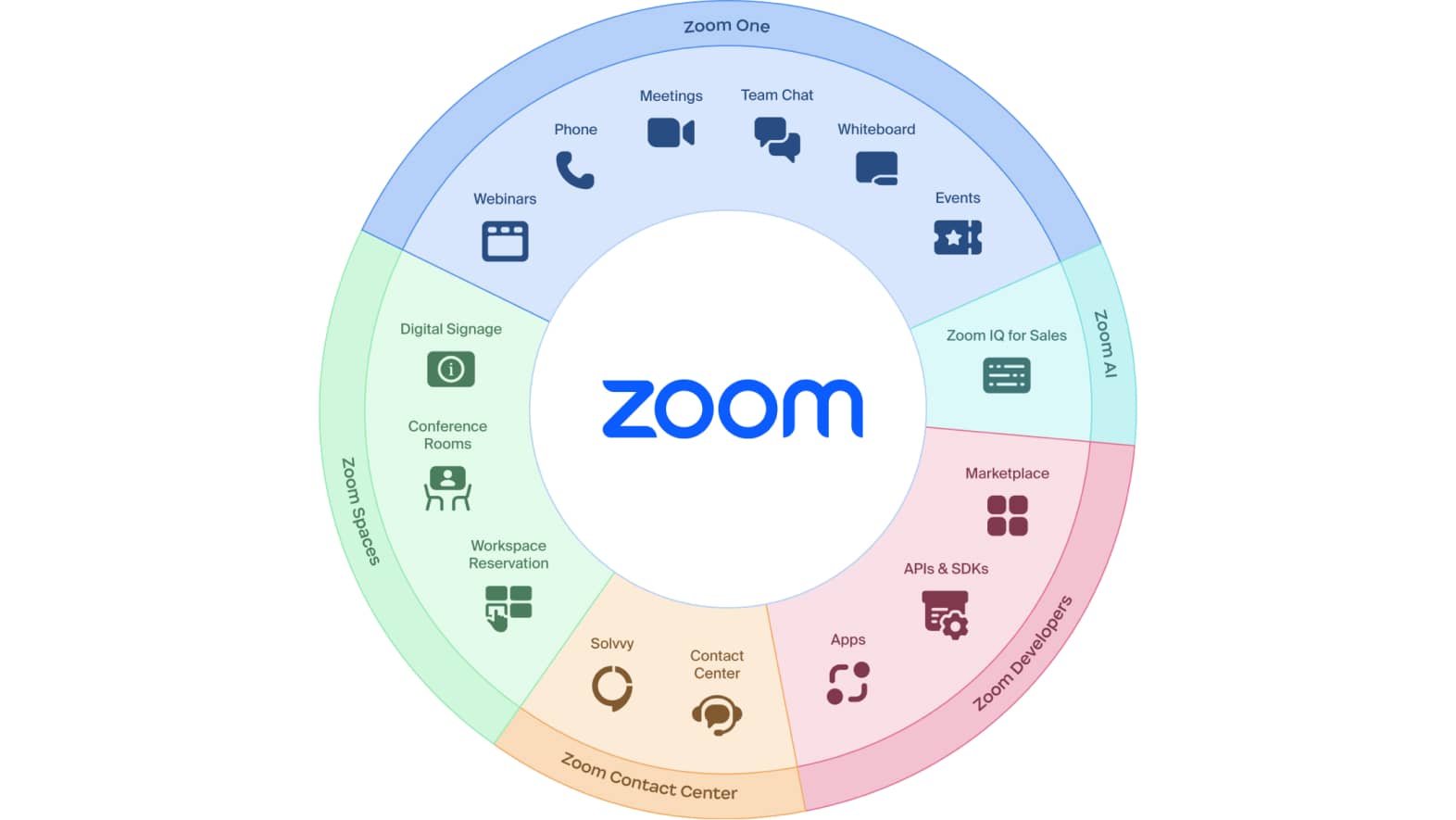
- Epic 連携: Epic Haiku、Epic Canto、Epic Hyperspace と ZP の連携
- Epic 連携の ZM 用 URL コンテキスト リンク
- ZM 向け FHIR アプリでの Cerner Smart 連携
- Ellkay 連携(ベータ版)(ミドルウェア)で現在開発中の Next Gen、Athena、AMD、Allscripts の ZM 連携
- TytoCare プロバイダー アプリ(ベータ版)の Zoom Apps 向けリモート モニタリング
- Zoom Apps 向け通訳アプリ(Jeenie Interpreting、Voyce)
- Zoom Apps 向け FaxSIPit(ファクスアプリ)
- Zoom Apps 向け Samsara(コンテキスト作成トレーニング アプリ)
- 患者エンゲージメント システムとの ZR 連携
- Vibe(アクティブなお客様)
- GetWell(アクティブなお客様)
- Aceso(アクティブなお客様)
- Sonify
- One View
- Spin Sci 連携: SpinSci ダッシュボードと ZCC ダッシュボードを並べてポップアップ表示できる Zoom Contact Center ツール
Zoom Workplace
Zoom Phone EHR 連携
Zoom Phone と Epic の連携により、医師をはじめとする医療機関のプロフェッショナルと患者は、Epic Haiku、Epic Canto、Epic Hyperspace からクリックまたはタップで通話できる Zoom Phone 機能を使用してコミュニケーションをとることができます。
医師または医療機関向け |
患者向け |
||
|---|---|---|---|
|
|
EHR 連携
- 画期的な連携
- Cerner 連携
- Ellkay 連携(ベータ版)
Epic
医療従事者と患者が、Epic と Zoom アプリの連携を使用して、Epic のオンライン医療予約から手軽に Zoom Sessions を起動できます。
医療従事者のメリット |
患者のメリット |
||
|---|---|---|---|
|
|
Cerner
Cerner と Zoom アプリの連携を使用して、医療機関組織は Cerner 電子健康記録内から Zoom を起動できます。Cerner ユーザーは、Zoom と Cerner の連携を利用して Zoom をすばやく起動したり、Zoom からメールで届けられるミーティング リンクを利用したりして、臨床医のバーチャル診察を受けることができます。
医療従事者のメリット |
患者のメリット |
||
|---|---|---|---|
|
|
Zoom と Cerner の連携の詳細情報については、Cerner のアプリ ギャラリーで関心時に関するメッセージを送信するか、Zoom アカウント エグゼクティブにお問い合わせください。
生産性、コラボレーション、マーケティングなどを合理化するアプリや連携を 1,500 余りも提供している Zoom アプリ マーケットプレイスをご覧ください。
Ellkay(ベータ版)
ELLKAY は Zoom と電子健康記録(EHR)システムの相互運用性を提供するミドルウェアです。
HIPAA / PIPEDA に準拠した、Zoom の ELLKAY 連携(現在、ベータ版のお客様を受付中)では、医師をはじめとする医療従事者と患者が、各自の選択した EHR 内で Zoom ビデオを使用し、互いの顔を見ながらコミュニケーションできます。
医師向け |
患者向け |
||
|---|---|---|---|
|
|
まずは Ellkay で Zoom がお客様の電子健康記録と連携する仕組みの詳細情報について、担当の Zoom アカウント エグゼクティブにお問い合わせください。
Zoom デベロッパー I Zoom Apps
1. TytoCare 医療従事者向けアプリ(ベータ版)
TytoCare は FDA と CE の認可を受けたリモート モニタリング デバイスです。TytoCare デバイスを使用すると、医療従事者とのガイド付き医療検査を実施して、患者から医師に送られるライブ画像とライブデータ ストリームをリアルタイムで有効にすることができます。今では医療従事者が、Zoom によるバーチャル診察中に TytoCare デバイスから患者の重要な診断結果をレビューできます。以下はこのような機能の一例です。
- 患者と医師がそれぞれリラックスできる自宅、学校、診療所で、1 対 1 の診察に取り組めます。
- プロバイダーは、Tyto Home、Tyto Clinic、Tyto Proを使用してZoomミーティングを開始できます。
- 医療従事者が TytoCare デバイスを使用し、Zoom ミーティング内で手軽に検査を実施できます。
- 患者が各自の選択したデバイスを使用し、各自の Zoom ミーティング リンクをクリックするだけでバーチャル診察に参加できます。
- 医療従事者の TytoCare の体験と結果を Zoom バーチャル診察に組み込めます。
まず担当の Zoom アカウント エグゼクティブに詳細情報をお問い合わせください。
1. Jeenie Interpreting - ライブ通訳者が参加するビデオ通話またはオーディオ通話に接続し、24 時間年中無休でオンデマンドの言語支援を受けることができるモバイル プラットフォームです。
2. Voyce - プロの通訳者がリモートで提供する数百種類の言語・方言のビデオ通訳をオンデマンドで利用できます。
3. Samsara - 個々の医療従事者に特化したコース、カリキュラムを作成・提供できます。
4. FaxSIPit - Zoom ミーティング内でファクスの送受信ができます。
5. Docusign - Zoom ミーティング内でドキュメントのレビューと署名を行えます。
Zoom Contact Center
Zoom Contact Center のエージェントは Zoom と SpinSci の連携を使用し、ポップアップ表示される EHR 画面を通じて、EHR 内の情報にアクセスできます。このときエージェントは、リアルタイムの医療情報をプルできます。しかもこの情報は、現在は ZCC ダッシュボードの横に並べて表示されますが、まもなく ZCC ダッシュボード内に組み込まれる予定です。この連携により、エージェントは担当通話の発信者と通話理由を把握でき、各自のエージェント ロールによっては、リアルタイムの情報をプルして関連情報を理解することもできます。
現在はキューベースの URL 立ち上げ連携を提供できます。
- お客様が購入された SpinSci
- SpinSci ダッシュボードと ZCC ダッシュボードを並べてポップアップ表示できる Zoom Contact Center ツール
Zoom は近い将来、SpinSci と API を連携する予定です。
- Zoom クライアント内の連携された体験
- ZCC から立ち上がる SpinSci ダッシュボード
現在、提供している EHR SpinSci との連携
- Epic
- Cerner
- Athena
- Meditech(第 4 四半期リリース予定)
Zoom Spaces
カンファレンス ルームと患者エンゲージメント システムの連携
患者用インフォテインメント システムとの Zoom の相互運用機能が、使いやすくコラボレーションに適したビデオ コミュニケーションをサポートします。お客様がもっとも重要な事柄に集中できるように、合理化されたワークフローを作成します。
医療システムでは、病室内のスペースを最大限確保するニーズ、患者が家族や医療機関とやり取りするニーズと同様に、病室内のビデオ ソリューションにも配慮します。医療機関組織は、患者エンゲージメント システムと Zoom の連携を利用することで、患者、医療従事者、その他の病院スタッフからみた病室内体験を改善する連携ソリューションを提供できます。Zoom ルーム API とイベント通知により、患者エンゲージメント(PE)プラットフォーム内でビデオ診察を実施し、タブレット端末またはスピーカー内蔵枕を通じた内蔵(Epic)ワークフローまたは非内蔵ワークフローでビデオ診察をコントロールできます。
ソリューション
Zoom Rooms は患者用インフォテインメント システムを通じて組織の病室内 TV システムとの相互運用機能を備えることになります。この複数プラットフォームの連携は、患者またはエンドユーザーに着信通話を知らせる機能を備えています。タブレット端末やスピーカー内蔵枕など、選択したデバイスを通じて、ユーザーは着信通話への応答または拒否、着信通話のミュートまたはミュート解除の機能を利用できます。TV システムは、通話が終了すると以前の状態に戻ることができます。以下はこのようなシステムが提供するワークフロー ニーズのほんの一例です。
- 医療従事者の患者の巡回
- スケジュールどおりの相談
- 言語通訳
- 患者の検査(周辺デバイスを使用)
- 友人・家族の面会
機能
- 受け入れ / 応答
- 却下
- ミュート / ミュート解除
- ミーティング招待状
機能
- 選択した医療システムの多様な内蔵インフォテインメント システムとシームレスに連携する機能
- 患者エンゲージメント インフォテインメント システムでの、信頼性の高い Zoom Meetings リンクを使用したバーチャル診察
- 内蔵 EHR ワークフローと非内蔵ワークフローのサポート
- ハードウェア寸法とエンドユーザー向けコントロール インターフェースの数を最小限に抑えて高まった費用対効果
- タブレット端末、スピーカー内蔵枕といった既存のルーム内デバイスからアクセスできる、Zoom ルーム コントロール
このセクションでは、お使いの Zoom プロダクト スイートが医療機関組織のお客様の日々の業務と活動で役立つ仕組みについて説明します。Zoom プロダクトを利用することで、組織は以下のすべてを達成できます。
Zoom Meetings
- 内部の同僚と迅速に同期することで、共有画面とビジュアルをサポートする
- コラボレーション、プロジェクト計画、説明責任徹底のためのスケジュール ミーティング
- 患者と 1 対 1 の遠隔医療セッションを実施する
- リモート モニタリング ツール(電子聴診器など)との連携
- グループ セラピー セッションの実施
- 新人従業員のトレーニング
- 規制およびコンプライアンス ミーティング
Zoom Webinars と Zoom Events
- 患者集団との知識共有セッションの主催
- 同僚、同業者との医学的所見と結果の共有
- 従業員へのベスト プラクティスに関する最新情報の提供
Zoom Phone
- 新規患者、既存患者との発信通話と着信通話
- 迅速な情報確認、コラボレーションを目的とした同僚との通話
- 患者への予約に関するテキスト形式のリマインダー
- 通知・アラートを目的とした、Informacast Fusion などのサービスとの連携
Zoom Contact Center
- 医療機関の多様な部署に対応し、患者が目的のチームに直接連絡できるようにコールフローを作成する
- チームへの電話、テキスト、チャット、またはビデオ連絡を許可する
- 患者をトリアージして、チェックイン用の質問票に記入してもらい、最適な医療従事者のキューに患者を送り込む
- 名前、番号、場所、通話履歴といった発信者 / 患者情報の記録を保持する
Zoom Rooms
- バーチャル ミーティングの開始時または参加時のワークフローを簡素化できるように病室をアップグレードする(未来の病室を確認)
- 内外とのコラボレーション用にビデオ対応スペースをつくり出す
- 組織全体でデジタル サイネージを表示し、従業員や家族に情報を周知する
Zoom Team Chat
- 患者または新療法の最新の進捗を逐一、主要担当者に知らせる
- 特定タスクのフォローアップのため、リマインダーを設定する
- 常に全員の手元に必要な情報がそろっているようにするため、グループ チャットを作成する
Zoom Whiteboard
- Zoom ミーティング内外でチームとブレインストーミングを行い、アイデアを検討する
- テンプレートを使用し、プレゼンテーション用のビジュアルを手早くまとめる
- 逐次更新しながらタスクと遂行者のリストを維持する
以上の事例が示すとおり、Zoom のプロダクト スイートは、組織内外の仕事仲間、医療従事者、患者とのカンファレンス全般で、お客様の組織が常にコミュニケーションを掌握し、お客様のチームが互いに説明責任を果たし合ううえで役立ちます。こうした事例を理解し、Zoom 内の多様なミーティング ロールとミーティング機能を念頭に置くことが大切です。
Zoom ロール
主催
各ミーティング ホストが、参加者管理など、Zoom ミーティングの多様な側面をコントロールできます。組織内に別途、スケジュール作成特権を付与されたスケジュール作成担当者がいない限り、通常はミーティングのスケジュールを作成した個人でもあります。
代替ホスト
代替ホストもミーティング ホストと同様にミーティングの参加者を管理できます。ホストがまだセッションに参加していない場合、代替ホストがミーティングを開始することもできます。
同時ミーティング
一部のライセンスを持つZoomユーザーは、同時主催ミーティングを主催できます。たとえば予診担当の看護師がある患者とのZoomセッションを開始し、患者を待機室に配置してから、医師の参加を待つこともできます。さらにこの後、この予診担当の看護師は、1人目のセッションを開いたまま、2人目の患者とのセッションを新しく開始することもできます。
言語通訳
ミーティングまたはウェビナーに通訳者が加わる必要がある場合も、ご安心ください。Zoom 内で手軽に通訳者を有効にすることができ、その通訳者が各自の翻訳先言語用オーディオ チャネルを提供します。
スケジュール特権
代理人としてミーティングのスケジュールを作成するように、アカウント内のユーザー 1 人または複数を割り当てることができます。たとえばアシスタントが医師の Zoom プロフィールを使用し、医師や患者に代わってミーティングをスケジュールすることもできます。

遠隔医療用 Zoom アカウントを適切に管理するアイデアが必要ですか?
弊社のケーススタディで遠隔医療ワークフローの実例をご覧ください。
医療業界でバーチャル医療への移行が続いている今、バーチャルでもミーティングのセキュリティを確保し、患者との強い絆を構築できるよう環境を整備することが重要です。 ミーティングのセキュリティを確保し、患者に最高のバーチャル医療体験を提供するために、この医療従事者用チェックリスト(医療機関の経営スタッフは、このリソースを臨床医にお渡しください)をご覧ください。
医療従事者側でも、遠隔医療での Zoom 利用に対する患者の安心感や自信が高まるよう働きかけることができます。こちらは、バーチャル診察セッションに向けて患者に渡し、準備を促すための患者用チェックリストです。
コミュニティに参加する
この先も学び続けましょう。世界中のほかの医療機関のユーザー、管理者に対し、ご質問や共有していただけるベスト プラクティスがある場合は、ぜひご一緒にご参加ください。